3. Exportar y Compartir
¡Felicidades! Has creado un hermoso mapa personalizado. ¡Ahora es momento de guardar, exportar y compartir tu trabajo con el mundo! Todas las opciones de exportación están en el menú principal de archivo:
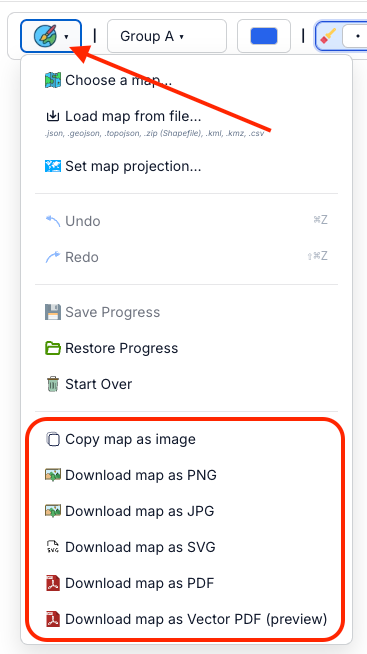
Opciones de exportación de mapas
- Abre el menú de archivo (icono de PaintMyMap)
- Elige Portapapeles, PNG, JPG, SVG, PDF o PDF Vectorial (vista previa)
- Las descargas comienzan automáticamente (Portapapeles copia en su lugar)
Opciones de exportación
PaintMyMap admite estos formatos:
Copiar mapa como imagen
- Copia el mapa actual en tu portapapeles como PNG
- Mismo proceso que Descargar PNG: se renderiza a ~2× el tamaño visible del lienzo para obtener resultados nítidos
- El fondo es opaco y utiliza tu color actual de Fondo del Mapa (sin transparencia)
- Pega en documentos, presentaciones o chats. Si tu aplicación/navegador no admite pegar, utiliza Descargar PNG
PNG (Portable Network Graphics)
- Imagen rasterizada sin pérdida con líneas y etiquetas nítidas
- Fondo opaco que coincide con tu color de Fondo del Mapa (configúralo antes de exportar)
- Misma resolución que la copia en el Portapapeles (aproximadamente 2× el tamaño visible del lienzo)
JPG (JPEG)
- Compresión con pérdida (calidad ~0.92); archivos más pequeños
- Las líneas/textos finos pueden suavizarse con alta compresión
- Fondo opaco utilizando tu color de Fondo del Mapa
SVG (Scalable Vector Graphics)
- Salida vectorial verdadera; se escala sin pérdida de calidad
- Ideal para editar en Illustrator, Affinity o Inkscape
PDF (Portable Document Format)
- Inserta una imagen rasterizada de alta resolución que coincide exactamente con el lienzo
- Bueno para entregas impresas cuando no necesitas editar vectores posteriormente
PDF Vectorial (vista previa)
- Intenta preservar la geometría vectorial para regiones, leyenda y texto
- Algunos efectos/patrones complejos pueden rasterizarse; la salida puede variar; el tamaño del archivo puede ser mayor
- Úsalo cuando necesites un PDF editable y listo para impresión; si falla, utiliza el PDF regular
Modo de vista previa y encuadre
- Usa Vista previa para verificar el mapa final sin barras de herramientas ni controles
- Las exportaciones incluyen exactamente lo que está dentro del lienzo del mapa: fondo, leyenda, título, formas y etiquetas. Los elementos de la interfaz (menús/barras de herramientas) no se exportan
- El tamaño y la relación de aspecto de la exportación siguen el área visible del mapa. Para cambiar la relación de aspecto, redimensiona la ventana de tu navegador (o vista dividida) hasta que el lienzo se vea como deseas, luego exporta
- Consejo: Acerca/aleja el mapa para reencuadrar antes de exportar
Calidad de imagen y resolución
- PNG: Sin pérdida; etiquetas/líneas nítidas. El fondo es opaco. Para una claridad similar a la impresión, haz que el lienzo del mapa sea más grande en pantalla antes de exportar para aproximar 300 DPI en tu tamaño objetivo
- JPG: Con pérdida; archivos más pequeños, pero los detalles finos pueden suavizarse. Bueno para compartir rápidamente
- SVG: Vectorial; se escala infinitamente y es mejor para post-edición
- PDF: Imagen rasterizada de alta resolución incrustada en un PDF; fiel a lo que ves en el lienzo
- PDF Vectorial (vista previa): Preserva vectores donde sea posible; algunas partes pueden rasterizarse
¿Necesitas ayuda?
Si tienes problemas con la exportación o necesitas consejos:
- Únete a nuestra comunidad en Discord: https://discord.gg/as2tJW7GWz
- Publica en Reddit: https://reddit.com/r/PaintMyMap
Solución de problemas
Problemas comunes de exportación
- Archivos grandes: Prueba el formato JPG o reduce la resolución
- Problemas de calidad: Verifica el modo de vista previa y ajusta la configuración
- Elementos faltantes: Asegúrate de que todos los elementos sean visibles en la vista previa
Compatibilidad con navegadores
- Mejores resultados: Usa Chrome, Firefox o Safari
- Móvil: La exportación funciona en dispositivos móviles
- Mapas grandes: Pueden requerir más memoria en dispositivos antiguos
¿Listo para crear tu primer mapa? Comienza a pintar ahora.